【导读】宽带网络故障上不了网自己怎么处理,下面就是WiFi之家网整理的网络知识百科,来看看吧!

如今我们的生活已经跟网络难以割舍了,但目前来说很多人对网络的知识可以说极度匮乏,对于很多人来说能上网,不卡,不掉线就是很好的网络。但出现这些网络问题时对于大部分人来说只能报修运营商上门,但多数情况的网络问题是自己公司,自己家庭的问题。这一次就是要教大家分辨下,哪些宽带故障需要保修,哪些故障自己就能处理。
要判断宽带的基本故障首先你要知道你自己的家里使用的哪种宽带接入方式,(为让大家相对好理解将会已通俗的语法来描述,高手请自重哈。)通常宽带维修人员会问你是什么类型的线接入,通过线材的描述我们就知道你家所属的宽带类型。
早期的小区综合布线基本是ADSL,俗称电话线接入的如图:

这种接入方式基本是早期宽带接入的,目前来讲还是存在有用户在使用,这种 宽带接入相对好判断,如图:调制解调器Modem俗称AD猫

ADSL灯常亮基本来说可以排除是运营商的问题,个别情况也会,当ADSL等闪烁亦或者不亮,说明信号没有输入进来大概会有(水晶头问题,线断,或是运营商机房问题等等)这时候你就找运营商了。注:ADSL状态指示标志通常有ADSL,DSL,LINK,CD注明。上面的状态灯指示为POWER电源灯有通电就会常亮,LAN为网线指示灯有亮说明ADSL猫路由器或是电脑有链接,有闪烁说明有数据流量,ADSL指示信号灯,Internet指示灯常亮或闪烁说明网络链接正常。
网线接入的,通常我们所说的LAN接入我们最常见的网线拉进去的如图:

五类线总共有8个颜色,正常的来说只需保证两组即 (白橙,橙,白绿,绿) 这4芯网络就能正常运行,此种宽带通常是从各个楼层的交换机输出过来的最简单的判断方法把入户的线直接接到电脑看电脑的网络接口灯是否有亮,或通过路由器如图:
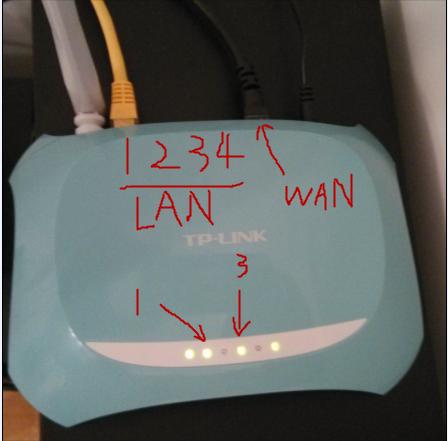
最右边指示的就是网线接入进去的状态灯,此灯常亮说明网络正常,经常有人问了这个灯会亮但是上不了网,首先一定要保证运营商给你拉进去的网线一定要插在WAN进线口。如果是通过路由器的那么就要检查下是否有欠费,有没有恢复了路由器(注意路由器背后的小按钮或是小孔都不是电源按钮此键为恢复出厂设置按钮)

不知道有没有恢复路由器只要检查下你所使用的WIFI是否还是连接状态,如果被恢复的路由器通常是会变成厂商的名称并且没有密码。这个时候就只能重新设置了(后续会专门讲解)
如果检查完还是无法排除就只能通过电脑拨号来测试,把进线插入电脑网卡网卡灯通常会常亮,电脑点击宽带连接,输入宽带账号密码。连接通常会有错误代码提示例如错误691,629,619此代码通常为宽带账号密码错,欠费,或者把正常使用的宽带直接拔下引起的账号挂死(通常稍等几分钟就好)这种正常可以通过拨打宽带运营商核实信息来解决,错误651,678这种能报修网络运营商了。还有大部分来说错误7开头很大一部分是电脑问题例如错误767本地网络被禁用等。
还有种目前国家在大力改造的光纤接入如图

室外皮线光缆

室内皮线光缆
通常黑色为室外使用,白色皮线为室内,颜色通常没有好坏之分。此光纤接入是目前最好判断的如图

光猫有GPON和EPON之分,两者不通用。
PON灯常长亮为正常开通状态。如果闪烁说明有信号进来但是运营商没有同步上或是光纤通常所说的光衰太大也会就是说信号不好,或是如图
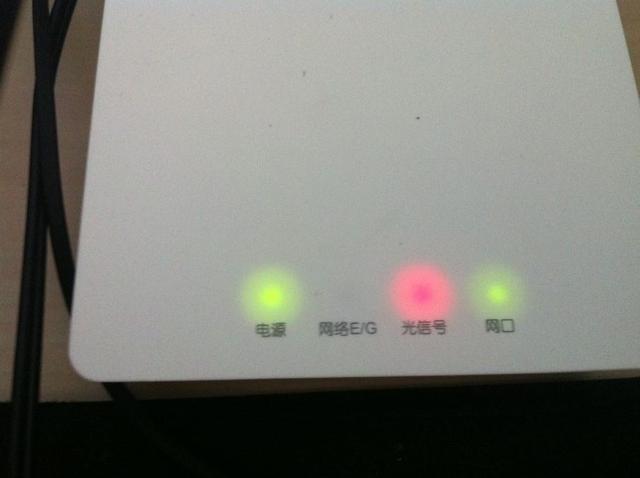
红灯在亮,PON等不亮这种情况通常就是说宽带没有信号进来,目前光纤的故障只能通过运营商来上门维修,外面的电脑店之类的由于没有专门的工具或是专业的知识解决不了实际的问题。
如果以上所有状态灯都显示为正常,鉴于目前基本各家都有使用路由器的习惯,我们所上门维修的故障很多也会是路由器死机引起的,路由器的不通风引起过热,设备老化,长期没有断电,数据流量大都会引起路由去死机,路由器的重启的通常很多人都是拔电源或是拔插排来解决,很多客户问为什么你们拔查下就可以,其实路由器的重启是要单独重启,不能整个电源断电这个是没有效果的,可以拔插路由器背后的电源线来解决,如图

最右边的黑色电源线这头,重启完等两三分钟就可以啦。
亲,以上就是关于(宽带网络故障上不了网自己怎么处理),由“WiFi之家网”整理!
原创文章,作者:无线路由器,如若转载,请注明出处:https://www.224m.com/146313.html

